Daptar eusi
Alat Magic Wand mangrupikeun pilihan anu gancang sareng gampang tina opat alat pilihan Paint.NET. Éta idéal pikeun milih daérah anu ageung, béda, nalika anjeun milih dumasar kana warna, atanapi nalika gambar ageung langkung penting tibatan detil.
Sanaos alatna sigana saderhana sareng intuitif, aya sababaraha pilihan sareng detail anu kedah dipikahartos supados leres-leres milih pilihan anjeun. Upami anjeun parantos nganggo alat tongkat sihir dina Photoshop atanapi alat Recolor dina Paint.NET, sigana anjeun bakal terang ieu.
Artikel ieu bakal nutupan sadaya fitur alat Tongkat Sihir dina Paint.NET. jeung sagalana nu peryogi pikeun meunangkeun hang tina eta.
3 Léngkah Nganggo Tongkat Sihir dina Paint.NET
Sadaya anu anjeun kedah siapkeun nyaéta Paint.NET dipasang sareng dibuka. Ayeuna tuturkeun léngkah-léngkah ieu di handap pikeun ngagunakeun Magic Wand di Paint.NET.
Lengkah 1: Pilih alat Magic Wand
Pilih alat Magic Wand ku cara manggihan dina toolbar beulah kénca atawa mencet kenop S opat kali.
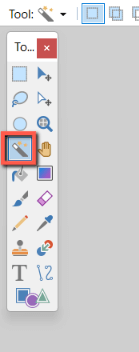
Screenshot dicokot dina paint.net
Lengkah 2: Putuskeun Setélan Mana nu Dipaké
Teangan setelan nu pas keur pilihan Anjeun. Bar Pilihan, ti kénca ka katuhu, mintonkeun lima modeu pilihan, mode banjir, Toleransi, jeung mode alfa Toleransi, jeung Sampling Gambar atawa Lapisan.
Kualitas Pilihan nangtukeun naha pilihan bakal boga ujung teuas (atawa Pixelated). atawa lemes (Antialiased)edges.
Modeu pilihan nyaéta Ganti sacara standar. Pilihan séjén ti kénca ka katuhu nyaéta Add, Subtract, Intersect, and Invert. Maranehna ngalakukeun naon maranéhna disada kawas maranéhna bakal ngalakukeun; Intersect ngan nyimpen daérah anu tumpang tindih sareng Invert milih sadayana tapi daérah anu tumpang tindih.
Pilihan mode banjir nyaéta Contiguous atanapi Global. Contiguous milih piksel ti titik nu dipilih nepi ka eureun minuhan kasabaran, sedengkeun Global milih sakabéh piksel dina lapisan nu minuhan kasabaran nu disetel.
Toleransi bisa disaluyukeun ku ngaklik di jero bar. Dina 0% ngan ukur patandingan pasti bakal dipilih sareng dina 100% sadaya piksel bakal dipilih. Modeu alfa toleransi nangtukeun kumaha piksel transparan diolah.
Setel naha seleksi kudu sampel lapisan atawa sakabéh gambar jeung pamungkas milih antara sisi Pixelated atawa Antialiased.

Lengkah 3: Jieun a Pilihan
Klik dina wewengkon nu Anjeun hoyong pilih. Pikeun milih langit dina poto ieu, kuring ngamimitian ku mode Ganti dina kasabaran 26%.
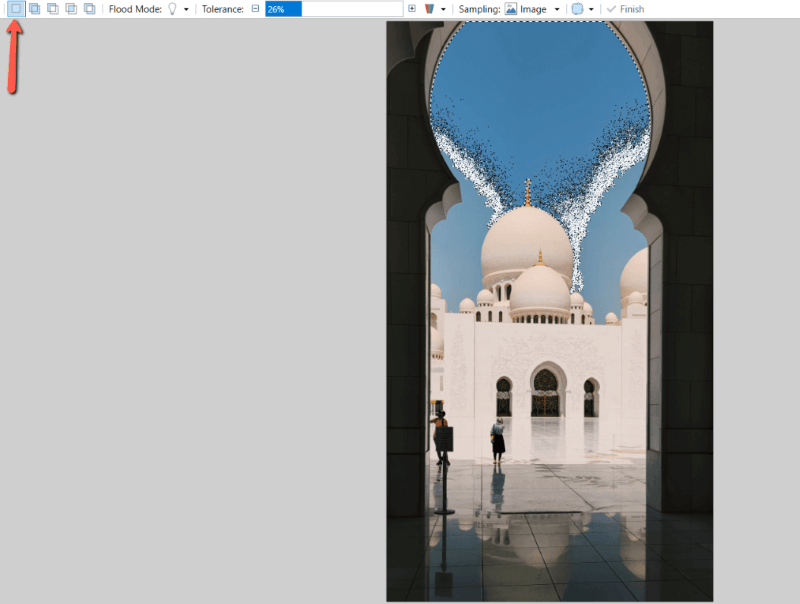
Upami seleksi henteu di tempat anu leres, klik deui nalika nganggo mode Ganti, atanapi pindah ka titik sumber anyar ku ngaklik jeung nyered ikon panah kuadrat.
Sawaktos seleksi keur aktip, Anjeun oge bisa nyaluyukeun kasabaran ku ngaklik bar nu dilabélan perséntase.
Opsional, robah modeu sakumaha diperlukeun pikeun ngarévisi pilihan Anjeun. Pikeun pilihan ieu, kuring dipaké Tambahkeun mode nangaronjat toleransi. Anjeun panginten kedah ngazum ageung atanapi nganggo sababaraha modeu sanés upami pilihan anjeun langkung rinci.
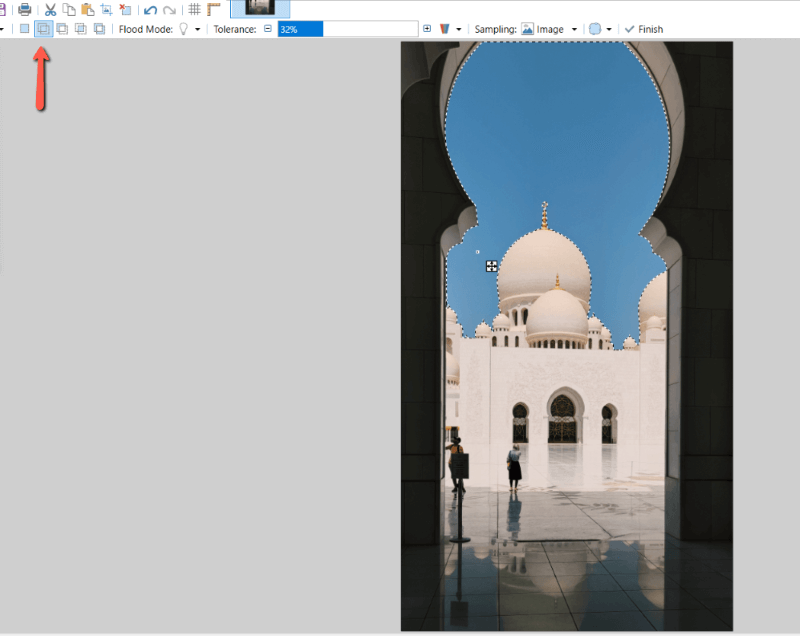
Pikiran Akhir
Ti dinya, anjeun ngagaduhan sababaraha téknik artistik anu dibuka pikeun anjeun. . Anjeun tiasa make selections pikeun mindahkeun elemen sakuliah dewan atawa onto lapisan misah, nambahkeun pangaluyuan kana elemen husus, mupus piksel nu dipilih, jeung saterusna.
Ku ngartos alat Magic Wand anjeun bakal ningkatkeun alur kerja anjeun sareng milarian cara anyar pikeun nyiptakeun desain anjeun.
Naon saur anjeun ngeunaan alat pamilihan Paint.net? Nu mana anu anjeun paling sering dianggo? Bagikeun sudut pandang anjeun dina koméntar sareng wartosan kami upami anjeun gaduh patarosan.

